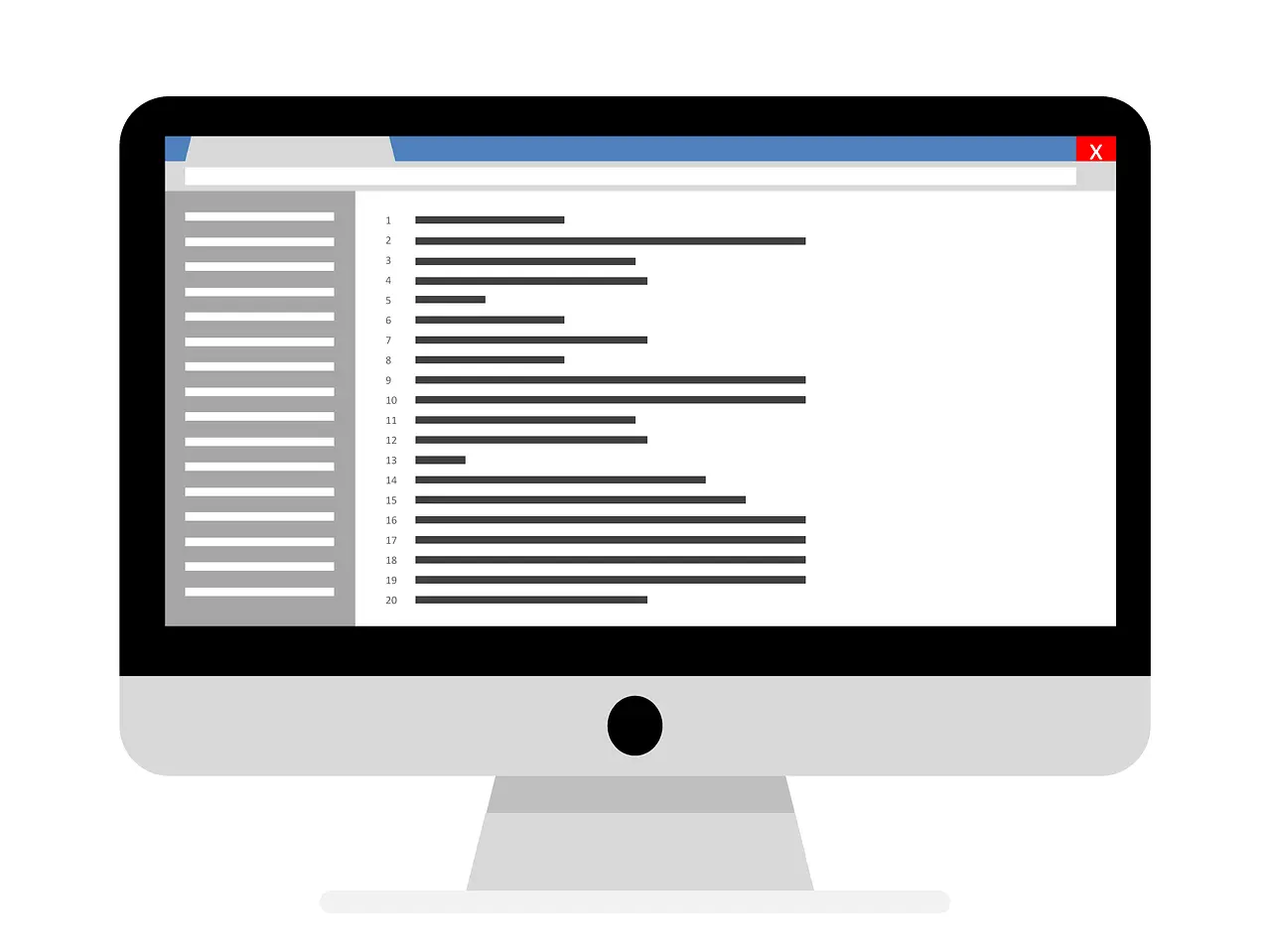Windowsのコマンドプロンプトで「ipconfig /all」コマンドを実行すると、パソコンのネットワーク設定情報が表示できます。
この記事では、初心者の方にも分かりやすく、実際のコマンドプロンプトの表示例を交えながら、「どの項目がIPアドレスなのか」「具体的にどこを見れば良いのか」を詳しく解説します。
「ipconfig /all」とは? 何が分かる?
「ipconfig」は、お使いのパソコンの基本的なネットワーク設定情報(IPアドレス、サブネットマスク、デフォルトゲートウェイなど)を表示するためのコマンドです。
これに「/all」オプションを付けて「ipconfig /all」とすることで、これらの基本情報に加えて、MACアドレス(物理アドレス)、DHCPサーバーのアドレス、DNSサーバーのアドレスなど、より詳細なネットワーク構成情報を確認することができます。
コマンドの入力方法
- 「Windowsキー」を押しながら「Rキー」を押して、「ファイル名を指定して実行」ダイアログを開きます。
- 入力ボックスに「cmd」と入力し、「OK」ボタンをクリックするかEnterキーを押します。
これでコマンドプロンプトが起動します。 - コマンドプロンプトのウィンドウ内に、以下のコマンドを入力し、Enterキーを押します。
ipconfig /all
主に以下の情報が確認できます。
- 各ネットワークアダプター(有線LAN、無線LANなど)のIPアドレス(IPv4、IPv6)
- サブネットマスク
- デフォルトゲートウェイ
- MACアドレス(物理アドレス)
- DNSサーバーやDHCPサーバーの情報 など
どれがIPアドレス?実際の表示例をもとに解説
コマンドを実行すると、パソコンに接続されているネットワークアダプターごとの情報が一覧で表示されます。
以下は一般的な表示例です。
イーサネット アダプター イーサネット:
接続固有の DNS サフィックス . . . . .: example.local
説明. . . . . . . . . . . . . . . .: Intel(R) Ethernet Connection
物理アドレス. . . . . . . . . . . .: 00-1A-2B-3C-4D-5E
DHCP 有効 . . . . . . . . . . . . .: はい
自動構成有効. . . . . . . . . . .: はい
IPv4 アドレス . . . . . . . . . . .: 192.168.1.10
サブネット マスク . . . . . . . . .: 255.255.255.0
リース取得. . . . . . . . . . . .: 2023年10月26日 10:00:00
リースの有効期限. . . . . . . . .: 2023年10月27日 10:00:00
デフォルト ゲートウェイ . . . . . .: 192.168.1.1
DHCP サーバー . . . . . . . . . . .: 192.168.1.1
DNS サーバー. . . . . . . . . . . .: 192.168.1.1
8.8.8.8
NetBIOS over TCP/IP . . . . . . . .: 有効
IPアドレスはどれ?
上記の表示例の中で、あなたのパソコンに割り当てられているIPアドレスは、「IPv4 アドレス」の項目に表示されている値です(例:192.168.1.10)。
お使いのパソコンに無線LAN(Wi-Fi)アダプターと有線LAN(イーサネット)アダプターの両方が搭載されている場合など、複数のネットワークアダプターが存在する場合は、それぞれのアダプターごとに情報が表示されます。現在使用している接続(例:「イーサネット アダプター イーサネット」や「ワイヤレス LAN アダプター Wi-Fi」など)の欄を確認してください。
| 項目名 | 意味・用途 |
|---|---|
| IPv4 アドレス | パソコン自身のIPアドレス(これを確認!) |
| サブネットマスク | ネットワークの範囲を決める値 |
| デフォルトゲートウェイ | ルーターのIPアドレス |
| DHCPサーバー | IPアドレスを自動で割り当てるサーバーのIP |
| DNSサーバー | 名前解決を行うサーバーのIP |
よくある質問とトラブル例
「メディアは接続されていません」と表示される場合
そのネットワークアダプターは物理的に接続されていないか、無効になっている状態です。この場合、IPアドレスなどの情報は表示されません。LANケーブルの接続確認や、Wi-Fiの接続状態を確認してください。
「IPv4 アドレス」の横に「(重複)」や「(優先)」と表示される場合
(重複): ネットワーク内で他の機器と同じIPアドレスが割り当てられてしまっている(IPアドレスの競合)状態です。ネットワーク管理者に相談するか、ルーターやパソコンの再起動を試みてください。
(優先): 通常、問題ありません。複数のIPアドレスが設定可能な場合に、主として使用されるアドレスであることを示します。
「IPv6 アドレス」も表示されているけど、どれを見ればいいの?
通常は「IPv4 アドレス」を確認しましょう。IPv6は一部の環境で使われていますが、ほとんどの家庭やオフィスではIPv4が主流です。
「169.254.~」のIPアドレスが表示された。これは何?
これは「APIPA」と呼ばれる自動割り当てアドレスです。DHCPサーバー(ルーター)から正しくIPアドレスが取得できていない状態です。ルーターやLANケーブルの接続を確認し、必要ならパソコンを再起動しましょう。
IPアドレスを再取得したい場合は?
下記の2つのコマンドを順番に実行すると、IPアドレスの再取得ができます。
- ipconfig /release
- ipconfig /renew
ipconfigコマンド一覧
Windowsのネットワーク設定を確認・操作する際に使う「ipconfig」コマンドは、IPアドレスの確認だけでなく、DHCPリースの管理やDNSキャッシュの操作など多彩な機能があります。ここでは、ipconfigコマンドの主要なオプション一覧と簡単な説明、代表的な使い方例をわかりやすくまとめました。
Windowsのネットワーク設定を確認・操作する際に使う「ipconfig」コマンドは、IPアドレスの確認だけでなく、DHCPリースの管理やDNSキャッシュの操作など多彩な機能があります。ここでは、ipconfigコマンドの主要なオプション一覧と簡単な説明についてまとめました。
ipconfigコマンドの基本構文
textipconfig [オプション] [アダプター名]
- オプションは省略可能。
- アダプター名を指定すると、そのアダプターだけに対して操作可能(省略時はすべてのアダプター対象)。
主要オプション一覧と説明
| オプション | 説明 |
|---|---|
| /all | すべてのネットワークアダプターの詳細なTCP/IP情報を表示する |
| /release | 指定したアダプター(または全アダプター)のIPv4アドレスを解放する |
| /release6 | 指定したアダプターのIPv6アドレスを解放する |
| /renew | 指定したアダプターのIPv4アドレスをDHCPサーバーから再取得する |
| /renew6 | 指定したアダプターのIPv6アドレスをDHCPサーバーから再取得する |
| /flushdns | DNSリゾルバーのキャッシュをクリアする |
| /displaydns | DNSリゾルバーキャッシュの内容を表示する |
| /registerdns | DHCPリースの更新とダイナミックDNSの登録を強制的に行う |
| /showclassid | DHCPv4サーバーから通知された利用可能なクラスIDを表示する |
| /showclassid6 | DHCPv6サーバーから通知された利用可能なクラスIDを表示する |
| /setclassid [ID] | 指定したアダプターに新しいDHCPクラスIDを設定する(IPv4用) |
| /setclassid6 [ID] | 指定したアダプターに新しいDHCPクラスIDを設定する(IPv6用) |
| /? | コマンドのヘルプを表示する |